Chcete rychle spustit systém Windows 10 přeskočením přihlašovací obrazovky? Chcete se vyhnout zadávání hesla účtu při každém zapnutí počítače? Systém Windows 10 můžete nakonfigurovat tak, aby se automaticky spouštěl na plochu nebo na obrazovku Start, aniž by bylo nutné zadávat heslo účtu.
Hlavní výhodou konfigurace systému Windows 10 pro automatické přihlášení je, že si nemusíte pamatovat heslo, což také znamená, že během spouštění ušetříte několik sekund. To zase znamená, že systém Windows 10 se spustí na obrazovku Start nebo na plochu o několik sekund rychleji.

Postup nastavení automatického přihlášení v systému Windows 10 je velmi podobný postupu v systému Windows 7 a Windows 8.
Tato metoda je použitelná pro místní uživatelský účet i účet Microsoft. Jinými slovy, ať už používáte účet Microsoft nebo místní uživatelský účet, můžete pomocí této příručky povolit automatické přihlášení.
VAROVÁNÍ : Povolte automatické přihlášení pouze v případě, že jste jediným uživatelem počítače. Pokud často sdílíte svůj počítač s ostatními, ostatní budou moci nahlédnout do vašeho účtu bez znalosti hesla.
Chcete-li zapnout automatické přihlášení v systému Windows 10, můžete použít jednu z níže uvedených metod.
Metoda 1 z 3
Automatické přihlášení bez hesla
Toto je nejjednodušší způsob, jak se automaticky přihlásit do systému Windows 10 bez zadání hesla.
Krok 1: Prvním krokem je otevření příkazového řádku Spustit současným stisknutím loga Windows a kláves R (Windows + R). V dialogovém okně Spustit zadejte Netplwiz a stiskněte klávesu Enter.
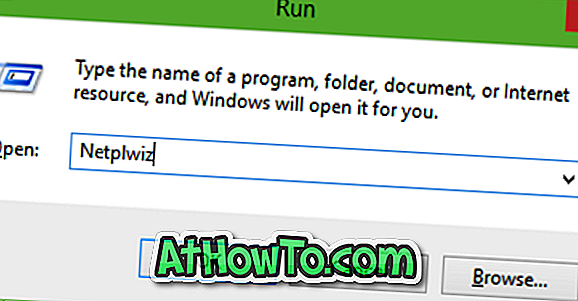
Krok 2: Ve výsledném dialogovém okně Uživatelské účty nejprve vyberte svůj uživatelský účet a poté zrušte zaškrtnutí možnosti s názvem Uživatelé musí zadat uživatelské jméno a heslo pro použití tohoto počítače . Kliknutím na tlačítko Použít zobrazíte okno Automaticky se přihlásit .


Krok 3: V dialogovém okně Automaticky se přihlásit zadejte heslo a potvrďte heslo znovu.
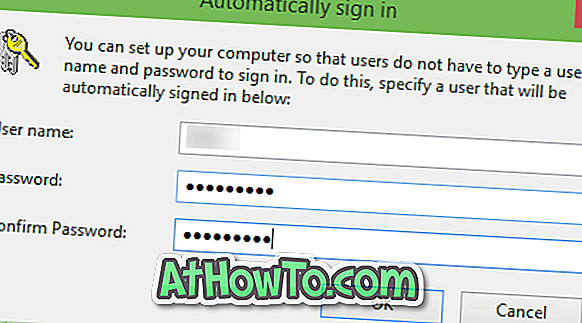
Nakonec klepněte na tlačítko OK .
Metoda 2 z 3
Zapněte automatické přihlášení pomocí registru
Pokud z nějakého důvodu nejste schopni konfigurovat systém Windows 10 tak, aby se automaticky přihlašoval podle výše uvedené metody, použijte tuto metodu.
Krok 1: Otevřete Editor registru . Chcete-li to provést, zadejte do vyhledávacího pole nabídky Start nebo příkazového řádku Spustit příkaz Regedit a stiskněte klávesu Enter. Po zobrazení okna UAC (Řízení uživatelských účtů) klepněte na tlačítko Ano.
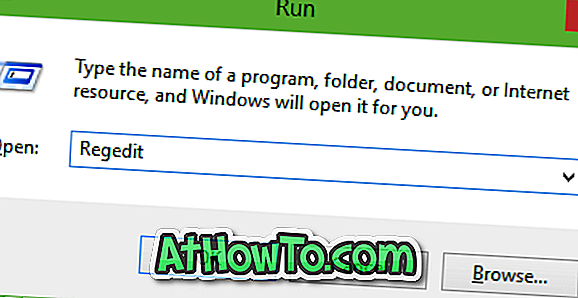
Krok 2: V Editoru registru přejděte na následující klíč:
HKEY_LOCAL_MACHINE SOFTWARE Microsoft Windows NT Aktuální verze Winlog
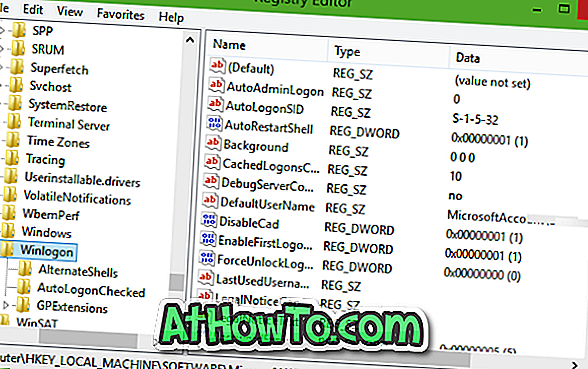
Krok 3: Na pravé straně vyhledejte položku s názvem DefaultUserName, poklepejte na ni a ujistěte se, že se v poli Údaj hodnoty zobrazuje název účtu Microsoft nebo místní uživatelský účet.
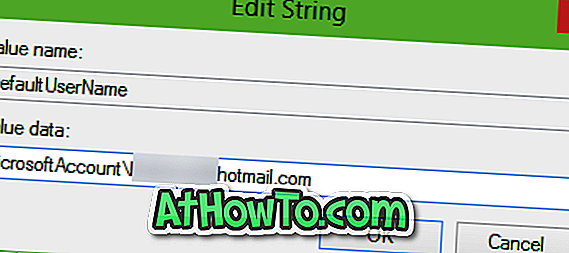
Krok 4: Další, znovu na pravé straně, vyhledejte položku s názvem DefaultPassword . Pokud položka neexistuje, vytvořte ji kliknutím pravým tlačítkem myši na prázdné místo, klepnutím na příkaz Nový a klepnutím na položku Řetězcová hodnota . Přejmenujte ji na DefaultPassword a do pole Údaj hodnoty zadejte heslo. Klepněte na tlačítko OK.
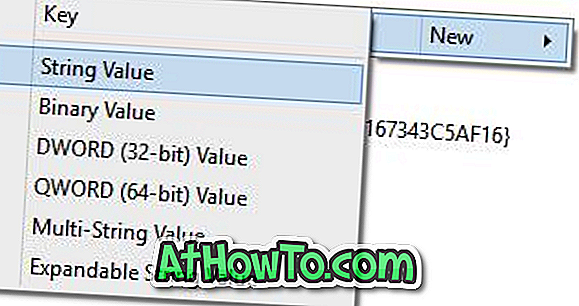
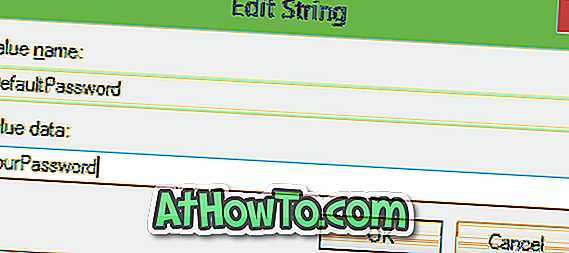
Krok 5: Nakonec musíte povolit automatické přihlášení. Chcete-li to provést, na pravé straně (jednou znovu) vyhledejte položku s názvem AutoAdminLogon a poté změňte její hodnotu z 0 (nula) na 1 (jednu).
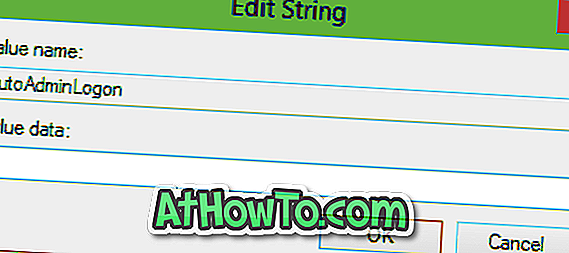
A je to! Restartujte počítač a automaticky se přihlásíte do systému Windows 10, aniž byste museli zadávat heslo. Hodně štěstí!
Metoda 3 z 3
Použijte Autologon pro automatické přihlášení ve Windows 10
Tam je zdarma software, který vám pomůže automatizovat přihlašovací proces ve Windows 10. Autologon je bezplatný nástroj od společnosti Microsoft navržen tak, aby vám pomohl přeskočit zámek a přihlašovací obrazovky ve Windows 10. Chcete-li stáhnout a přečíst si, jak používat tento nástroj, prosím odkazujeme na náš způsob, jak přeskočit zámek a přihlašovací obrazovku.
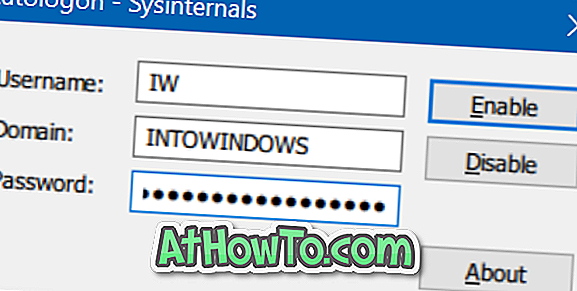
Stáhnout Autologon
Není pochyb o tom, že druhá metoda není tak jednoduchá jako ta první. Bavte se s Windows 10!












![Postup: Instalace systému Windows 10 nebo Windows 7 z jednotky USB [Podrobný průvodce 100%]](https://athowto.com/img/windows-7-guides/507/how-install-windows-10.jpg)

